如何在Chrome中启用和管理内容设置
来源:chrome官网2025-04-03
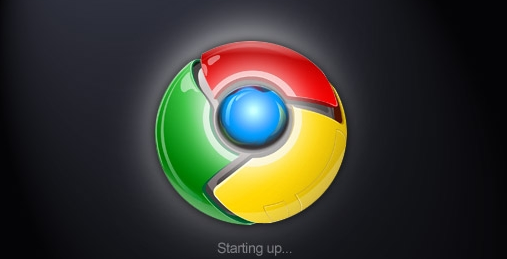
一、启用Chrome内容设置
1. 打开Chrome浏览器:首先,确保你已经安装了最新版本的Google Chrome浏览器。双击桌面图标或点击开始菜单中的Chrome快捷方式启动浏览器。
2. 进入设置界面:在浏览器右上角,你会看到一个由三个点组成的菜单按钮(通常被称为“更多”按钮)。点击这个按钮,然后从下拉菜单中选择“设置”。
3. 导航到隐私和安全设置:在设置页面中,向下滚动直到找到“隐私和安全”部分。这里包含了与网站权限和数据使用相关的所有设置。
4. 启用特定内容设置:在“隐私和安全”下,你可以看到多个子选项,如“网站设置”、“Cookies和其他网站数据”等。根据你的需求,点击相应的选项进行详细配置。例如,如果你想要管理广告拦截,可以点击“网站设置”下的“广告”,然后根据提示启用或禁用相关功能。
二、管理Chrome内容设置
1. 自定义网站权限:通过“网站设置”选项,你可以为不同类型的网站分配不同的权限。比如,你可以允许某些网站发送通知,而阻止其他网站跟踪你的活动。只需在相应的类别下添加或移除网址即可实现个性化设置。
2. 清除浏览数据:定期清理浏览历史、缓存文件以及Cookies有助于保护个人隐私并释放硬盘空间。在“隐私和安全”页面中找到“清除浏览数据”,选择一个时间范围后点击“清除数据”按钮即可完成操作。
3. 使用扩展程序增强控制力:Chrome提供了丰富的扩展程序生态系统,许多扩展能够帮助用户更有效地管理在线行为。比如,安装广告拦截器可以减少干扰;使用密码管理器则能提高账户安全性。访问Chrome网上应用店搜索所需扩展并按说明安装即可。
4. 同步跨设备设置:如果你同时使用多台设备访问互联网,那么利用Chrome的同步功能可以让这些设备间的偏好保持一致。登录同一账号后,在任意一台设备上做出的改变都会自动反映到其他已登录的设备上。
通过以上步骤,你可以轻松地在Chrome中启用并管理各种内容设置,从而获得更加安全、高效且符合个人喜好的浏览体验。记得时常检查更新,以便享受最新的功能和服务所带来的便利。希望这篇指南对你有所帮助!
本文介绍2025年谷歌浏览器缓存清理的科学操作方法和对性能提升的实际效果,帮助用户通过清理缓存实现浏览器加速和更流畅的网页体验。
2025-12-11
google Chrome浏览器书签导入导出操作能提升多设备数据管理效率。本文说明操作方法与注意事项,帮助用户高效迁移并保障书签数据安全。
2025-12-23
Chrome浏览器扩展插件功能结合优化方法可全面提升效率,帮助用户在多种场景下实现更流畅的操作体验,兼顾性能与稳定性。
2025-11-29
介绍2025年谷歌浏览器启动项管理和优化技巧,帮助用户减少启动时间,提升浏览器响应速度。
2025-12-25
分享Chrome浏览器下载插件的安装和使用指导,提升插件管理和下载体验。
2025-12-20
谷歌浏览器下载过程中可能遇到问题,文章提供解决操作方法、实操技巧和优化经验,帮助用户快速排查并提高下载成功率。
2025-12-01
安装完成的google chrome出现闪退问题,本文介绍程序修复流程,帮助用户恢复正常使用。
2025-12-27
分享谷歌浏览器下载安装包多版本的管理方法及选择技巧,帮助用户合理选择最适合的版本,保证兼容性与性能。
2025-12-05
google Chrome浏览器数据同步故障影响多设备使用,本文详解排查流程,帮助用户快速恢复同步功能。
2025-12-23
Chrome浏览器插件功能管理涉及安装、更新与维护。教程通过优化操作方法解析,帮助用户掌握插件使用技巧,提升整体操作效率与浏览体验。
2025-12-25
教程 指南 问答 专题
如何处理 Chrome 中“可能很危险”的下载提示?
2022-05-31
如何在Ubuntu 22.04 Jammy Jellyfish上安装Google Chrome?
2022-05-31
如何在Ubuntu 19.10 Eoan Ermine Linux上安装Google Chrome?
2022-05-31
如何在Windows系统上安装Google Chrome
2024-09-12
如何在Mac上安装谷歌浏览器
2022-12-22
在PC或Mac上加速Google Chrome的10种方法
2022-06-13
谷歌浏览器怎么设置下载pdf
2022-10-27
chrome浏览器下载文件没反应怎么办
2022-09-10
安卓手机如何安装谷歌浏览器
2024-07-24
谷歌浏览器怎么下载b站视频
2023-01-28

